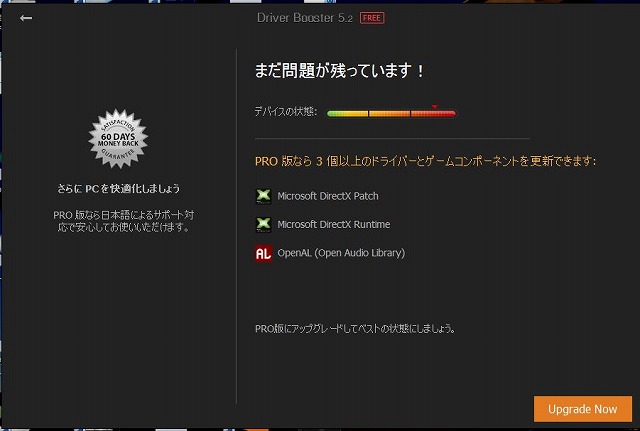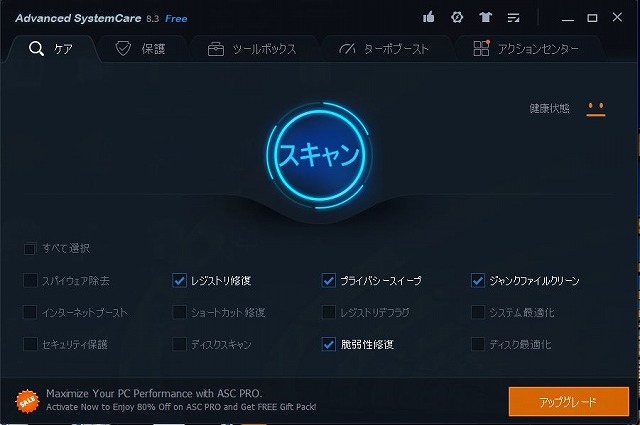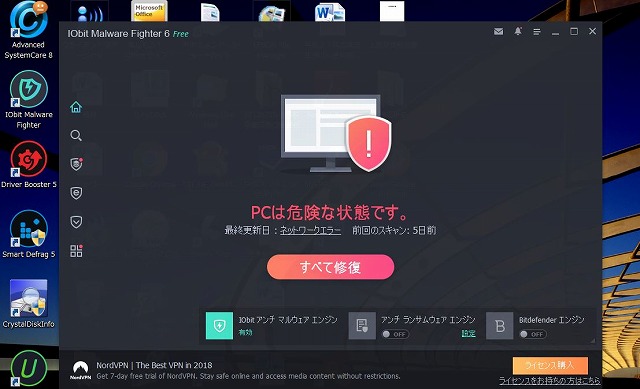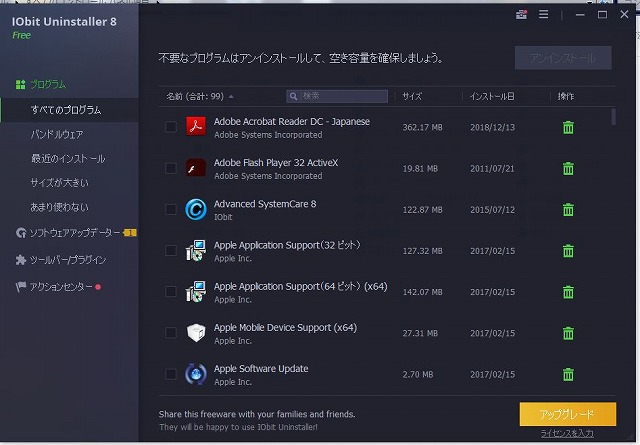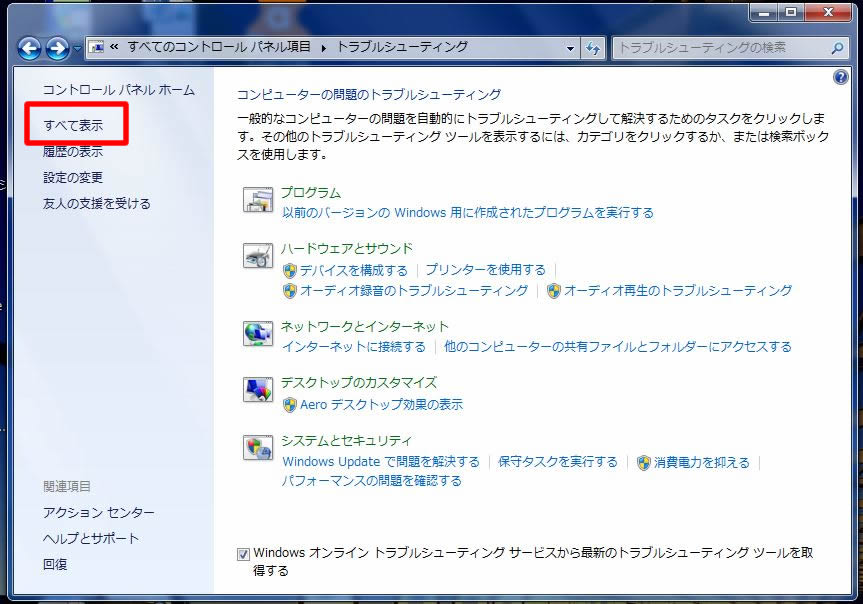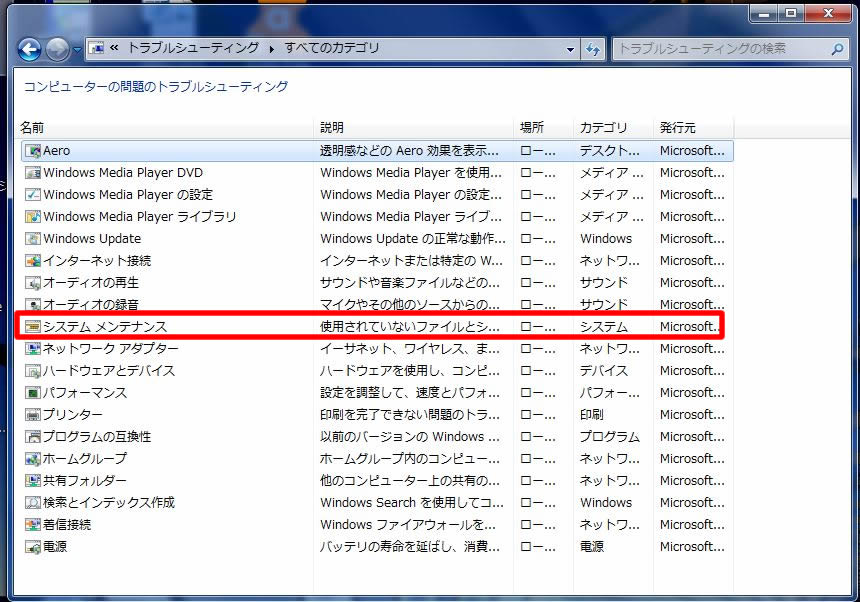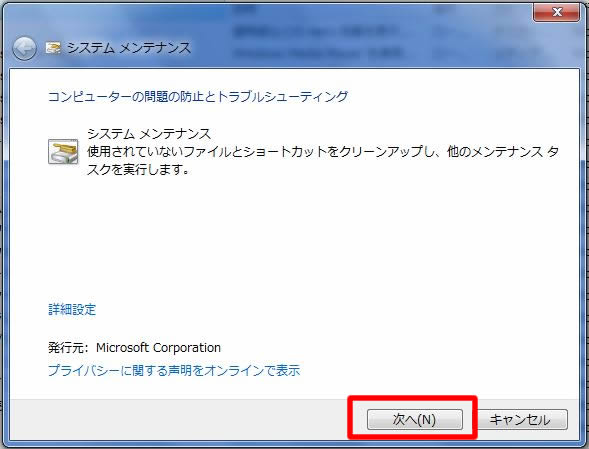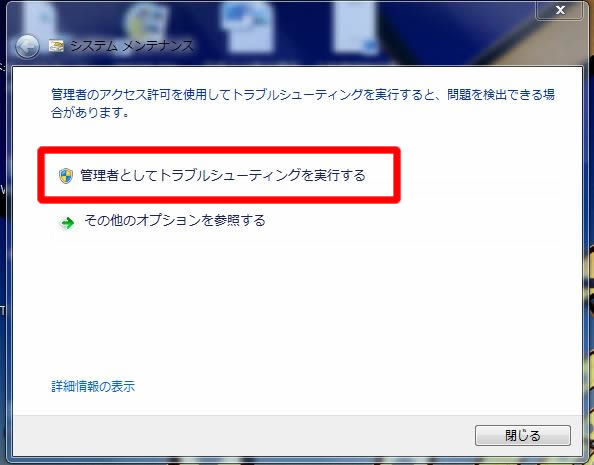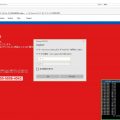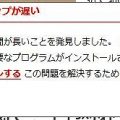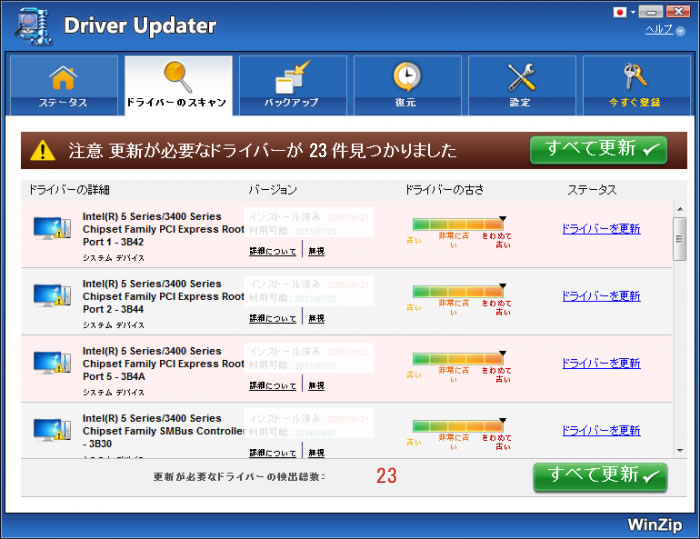目次
checking file system on c
起動時に毎回黒い画面に白い文字「checking file system on c・・・」となり、5分程度してやっとパソコンが立ち上げります。また、パソコンの動作がとても遅いとの事です。Windowsのシステムに不具合があるようです。
DriverBoosterなど悪質なソフト
パソコンを確認すると「悪質なソフトウェアや評判が良くないソフトウェア」が6本インストールされていて、起動時にエラーがあるので修正してくださいとメッセージを出しています。
DriverBooster5
Advanced System Care8
IObit Malware Fighter6
IObit Uninstaller8
これはパソコンの状態が危険なので修復するためにソフトウェアの購入をすすめる為に出ている画面です。
こういったソフトは、インストールされない事をお勧めします。
今回のエラーの原因の一つになっていますのでアンインストールしました。
今回アンインストールしたソフトウェアは
- DriverBooster5
- Smart Defrag5
- IObit Uninstaller8
- IObit Malware Fighter6
- Advanced System Care8
- Pc Speed Maximizer
こういったソフトウェアがインストールされていると決まってスパイウェアやマルウェアに感染しております。
やはりチェックをすると226ヵ所の感染がありましたのですべて駆除しました。
ディスクチェックを繰り返す
パソコンの状態は良くなりましたが、起動時毎回「checking file system on c、、、」となる状態は変わりません。
ディスクチェックが途中でうまくできず繰り返しているようです。
念のため、HDDをチェックしても特にHDDにはエラーが出ていません。
今回は、「システムメンテナンスユーティリティ」で修復が出来ましたので、修復方法を以下に案内致します。
システムメンテナンスユーティリティ(Windows7の場合)
コントロールパネル→「システムとセキュリティ」→「コンピューターの一般的な問題のトラブルシューティング」をクリックします。
※ コントロール パネルの表示方法を 「すべてのコントロール パネル項目」 にしている場合は、「トラブルシューティング」アイコンをダブルクリックしてください。
「コンピューターの一般的な問題のトラブルシューティング」の画面になりますので右メニューの「すべて表示」をクリックします。
システムメンテナンスをクリックします。
「次へ」をクリックします。
「管理者としてトラブルシューティングを実行する」をクリックします。
2時間程度時間がかかりましたが「ディスクチェック」が最後まで完了して正常起動するようになりました。
Windows10では、「システム ファイル チェッカー ツール」を使用して修復します。
「システム ファイル チェッカー ツール」の使い方はマイクロソフトのサイトを参照してください。